![]()
Link Trigger در آتومیشن

میلرلایت یک ویژگی دیگر با عنوان Link Trigger در آتومیشن ارائه کرده است که به شرح آن می پردازیم
با ایجاد این ویژگی زمانی که هر کدام از مشترکین شما روی لینک خاصی در هر کدام از کمپین هایی که برایشان ارسال کردید کلیک کنند، workflow که طراحی کرده اید فعال شده و برایشان ارسال می گردد.
چگونه از ویژگی Link Trigger استفاده کنیم؟
1. روی گزینه ی Automation کلیک کنید و یک workflow جدید ایجاد کنید
2. در قسمت Trigger گزینه ی When subscriber clicks a link را انتخاب کنید
3. و در قسمت URL لینک مورد نظرتان را قرار دهید.
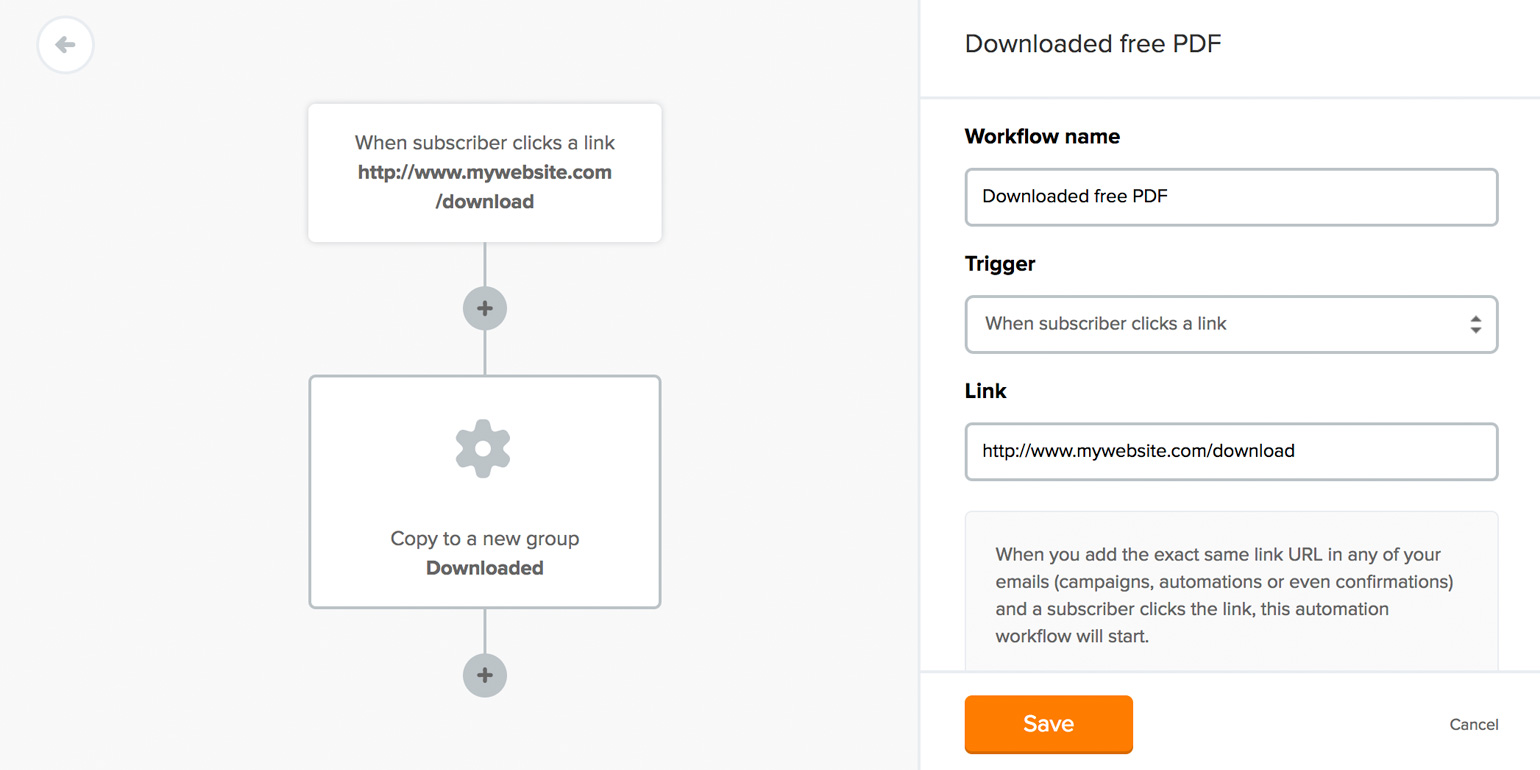
اگر لینکی که در این قسمت قرار داده اید را در جاهای دیگر هم اضافه کنید ( مثلا در campaigns یا ایمیل های confirmations و یا automation workflows) زمانی که کاربر روی آن کلیک کند workflows که ایجاد کرده اید فعال می شود و مطابق دستوری که به آن داده اید ارسال می شود.
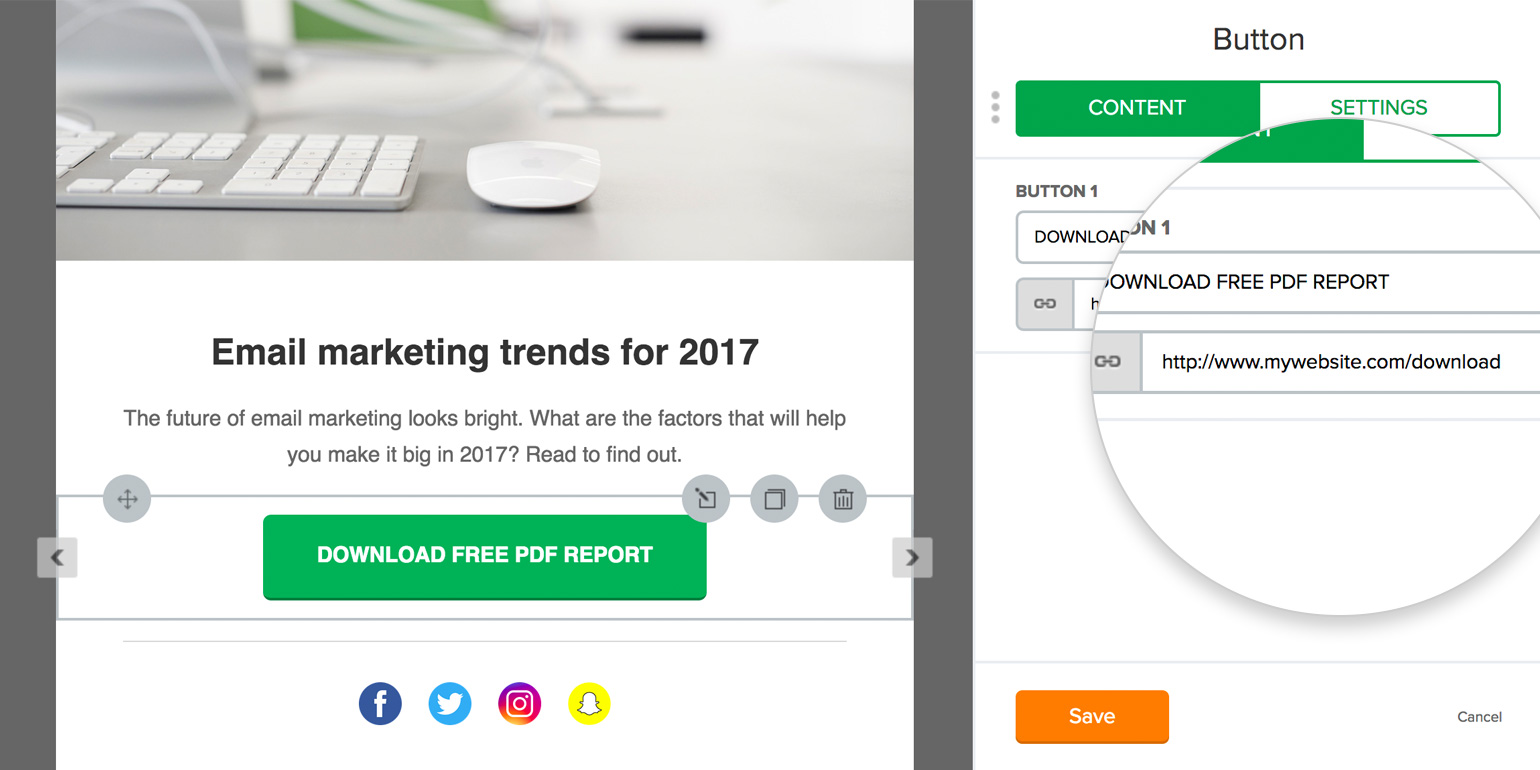
نکته: از پارامتر URL برای ردیابی بهتر یا همان tracking استفاده کنید
اگر شما از Google UTM tag استفاده می کنید به خوبی می دانید که پارامترهای اضافی یا رشته های query چگونه کار می کنند و کاربرد آن ها بسیار شبیه Link Trigger است.
با استفاده از پارامترهای اضافی می توانید برای لینک مقصد چندین Link Trigger تعریف کنید.
مثال
- Link Trigger #1: www.mywebsite.com?source=webinar
- Link Trigger #2: www.mywebsite.com?action=download-pdf
با توجه به Link Trigger های بالا اگر شما در ایمیلتان از لینک www.mywebsite.com استفاده کنید
هیچ اتفاقی نمی افتد چرا که URL که قرار داده اید باید با Link Trigger که مشخص کرده اید هم خوانی داشته باشد.
مثال هایی از کاربرد Link Trigger
در این جا با ذکر چندین مورد، استفاده از Link Trigger را برای شما بیان می کنیم
- زمانی که یک مشترک روی لینک موجود در خبرنامه ی هفتگی شما که شامل اطلاعاتی از یک وبینار است کلیک می کند آتومیشنی که برای یادآوری از زمان وبینار طراحی کرده اید برای آن مشترک فعال می شود و با این کار یک ایمیل یادآوری برایش ارسال می شود.
- در نظر دارید هر روز یک جلسه از کلاس آموزشی خود را به مدت 6 روز برای مخاطبین خود ارسال کنید اما می خواهید به اعضای یکی از لیست های ایمیلتان هم این جلسات ارسال شود کافی است یک ایمیل طراحی کنید و در آن لینک مرتبط را قرار دهید و برای گروه مد نظر خود ارسال کنید در این حالت آتومیشنی که شامل جلسات آموزشی تان است برای هر مشترکی که روی آن لینک کند فعال می شود.
- زمانی که بخواهید در زمینه copywriting برای مشترکین خود یک مقاله ارسال کنید کافی است ایمیلی با یک لینک برای آن ها ارسال کنید هر کدام از مشترکین که تمایل به دریافت آن مقاله را داشته باشند کافی است که روی آن لینک کنند تا آتومیشن شامل آن مقاله برایشان فعال گردد.
- از مشترکین خود بخواهید “self segment” را براساس علاقه مندی خود ایجاد کنند برای این کار کافی است برای آن ها یک ایمیل با سه بخش از موضوع های مد نظرتان ارسال کنید زمانی که هر کدام از آن ها روی لینک کلیک کنند custom field برای آن ها آپدیت می شود.